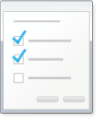Windows 8 ve 10: Sağ Tuş "Gönder" Menüsüne "Hızlı Başlat" Seçeneği Eklemek
https://8.enpedi.com/2012/12/windows-8-sag-tus-gonder-menusune-hzl.html?m=0
Daha önce "Hızlı Başlat" çubuğu oluşturmayı anlatmıştım. Bu yazıda ise bu çubuğa istediğiniz öğeleri kolayca eklemenizi sağlayacak bir sağ tuş "Gönder" menüsü öğesini nasıl ekleyeceğinizi anlatacağım. Altta bu öğenin eklenmiş halini görüyorsunuz...
1- Çalıştır'ı açın ve shell:sendto yazıp Enter'a basın ya da Tamam'a tıklatın.
2- C:\Users\Kullanıcı Adı\AppData\Roaming\Microsoft\Windows\SendTo klasörü açılacak. Boş bir alana sağ tıklatın ardından Yeni ► Kısayol'a tıklatın.
3- Açılan pencerede konum kısmına %userprofile%\AppData\Roaming\Microsoft\Internet Explorer\Hızlı Başlat yazın ve İleri'ye tıklatın.
4- Hızlı Başlat adını olduğu gibi bırakın (İsterseniz değiştirebilirsiniz) ve Son'a tıklatın.
5- Gördüğünüz gibi SendTo klasöründe Hızlı Başlat klsörümüz oluştu. Hepsi bu!
Artık herhangi bir öğeye sağ tıklayıp Gönder menüsünü genişlettiğinizde varsayılan öğelerin yanı sıra Hızlı Başlat'ında olduğunu göreceksiniz. (Makaledeki ilk Resim)
1- Çalıştır'ı açın ve shell:sendto yazıp Enter'a basın ya da Tamam'a tıklatın.
2- C:\Users\Kullanıcı Adı\AppData\Roaming\Microsoft\Windows\SendTo klasörü açılacak. Boş bir alana sağ tıklatın ardından Yeni ► Kısayol'a tıklatın.
3- Açılan pencerede konum kısmına %userprofile%\AppData\Roaming\Microsoft\Internet Explorer\Hızlı Başlat yazın ve İleri'ye tıklatın.
4- Hızlı Başlat adını olduğu gibi bırakın (İsterseniz değiştirebilirsiniz) ve Son'a tıklatın.
5- Gördüğünüz gibi SendTo klasöründe Hızlı Başlat klsörümüz oluştu. Hepsi bu!
Artık herhangi bir öğeye sağ tıklayıp Gönder menüsünü genişlettiğinizde varsayılan öğelerin yanı sıra Hızlı Başlat'ında olduğunu göreceksiniz. (Makaledeki ilk Resim)